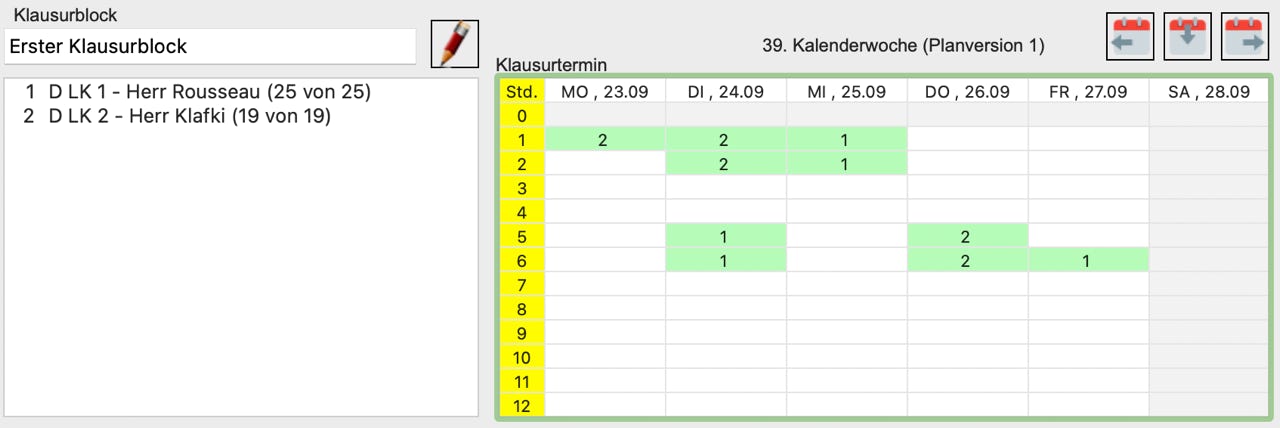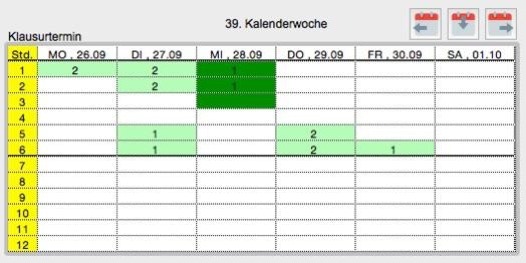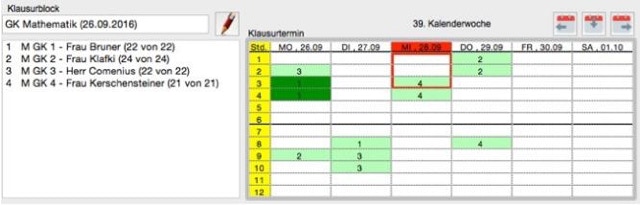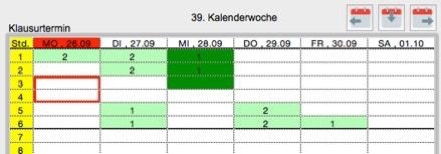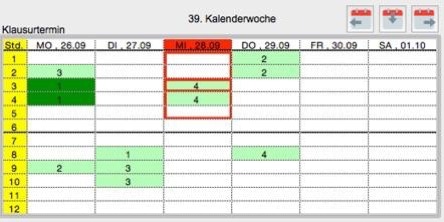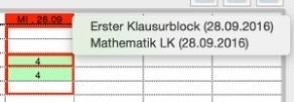Für Klausurblöcke müssen Termine festgelegt werden. Dazu finden Sie im Fenster neben dem aktuellen Klausurblock einen Wochenplan.
Sobald Sie Kurse in den aktuellen Klausurblock ziehen, werden im Terminplan (grün unterlegt) die Zeiten angezeigt, zu denen diese Kurse laut Stundenplan in der Woche stattfinden. Voraussetzung ist natürlich, dass Sie zuvor im Organisationsfenster den Stundenplan zur aktuellen Blockung eingetragen haben.
Im Klausurblock sind die Kurse nummeriert, so dass Sie im Kalender anhand der Nummer erkennen können, welche Kurse zu welchen Zeiten stattfinden.
Die gezeigte Kalenderwoche bezieht sich zunächst auf das Datum des aktuellen Tages. Mit den Werkzeugen oberhalb des Wochenplans können Sie zur vorangegangenen oder zur nächsten Kalenderwoche wechseln und mit dem mittleren Pfeil zum aktuellen Datum zurückkehren.
Durch Klick auf den Plan legen Sie den genauen Termin für den aktuellen Klausurblock fest. Der festgelegte Termin wird dunkelgrün unterlegt, hier der 28.09. in der 1. bis 3.Stunde.
Die Reihenfolge des Vorgehens spielt dabei keine Rolle. Jederzeit können Sie den Termin für den Klausurblock festlegen und dann noch weitere Kurse hinzufügen.
Wenn Sie für einen weiteren Klausurblock („GK Mathematik“) die Kurse eingetragen haben und dann für diesen zum Beispiel den Termin in derselben Woche am Montag, den 26.09. festlegen, wird ihnen der Kalender folgendermaßen dargeboten:
Der festgelegte Termin (im Beispiel für die Grundkurse Mathematik) am Montag wird dunkelgrün unterlegt. Am Mittwoch wird bereits eine Klausur in einem anderen Klausurblock geschrieben. Der entsprechende Termin wird rot markiert, der Tag in der Kopfzeile und der Stundenbereich im Stundenplan.
Neben der Möglichkeit über die Werkzeugleiste zu einem anderen Klausurblock zu wechseln, können Sie auch direkt zu dem Klausurblock wechseln, der am Mittwoch schreibt. Wenn Sie in den roten Bereich in der Kopfzeile klicken, werden ihnen alle Klausurblöcke angezeigt, die an dem Tag schreiben.
Wechseln Sie wieder auf den ursprünglichen ersten Klausurblock, sieht der Kalender wie folgt aus:
Sie sehen den Termin des aktuellen Klausurblocks wieder dunkelgrün unterlegt und den Termin des anderen Klausurblocks rot gekennzeichnet.
Denkbar ist auch, dass an einem Tag (z.B. Mittwoch) mehrere Klausurblöcke schreiben. Dann könnte der Terminplan folgendermaßen aussehen:
Ein Mausdruck auf den rot markierten Tageseintrag öffnet ein Menü, mit dessen Hilfe man zu den Klausurblöcken wechseln kann, die an dem Tag ihre Klausur schreiben.